Как обнулить принтер

Принтер является одним из важных устройств не только в офисах, но и в квартирах обычных пользователей. Важно научиться устранять мелкие проблемы, которые могут возникнуть, чтобы не обращаться каждый раз в сервисный центр. Читайте далее о процессе обнуления устройства: как его правильно сделать и какую информацию показывает счетчик.
Содержание статьи
Что значит обнулить принтер
Часто пользователи сталкиваются с неожиданными ситуациями, когда принтер просит установить новый картридж, хотя доподлинно известно, что чернил в нем достаточно. Это может происходить по причине логических несостыковок, кратковременных багов при передаче данных и многое другое. В таких ситуациях необходимо обнулить картридж. В разной литературе можно встретить и другие термины – «сброс счетчика», «сброс уровня чернил». Сеанс приводит к полному удалению из памяти устройства всех данных об оставшемся проценте краски.
Функцию обнуления запускают лишь в том случае, когда в картридже есть чернила и пользователь в этом уверен. Ведь запуск без тонера может негативно сказаться на работе печатающей головки.
СПРАВКА! В некоторых разновидностях счетчик обнуляется с помощью установки специальной утилиты, программным методом.
Как обнулить счетчик на принтере инструкция
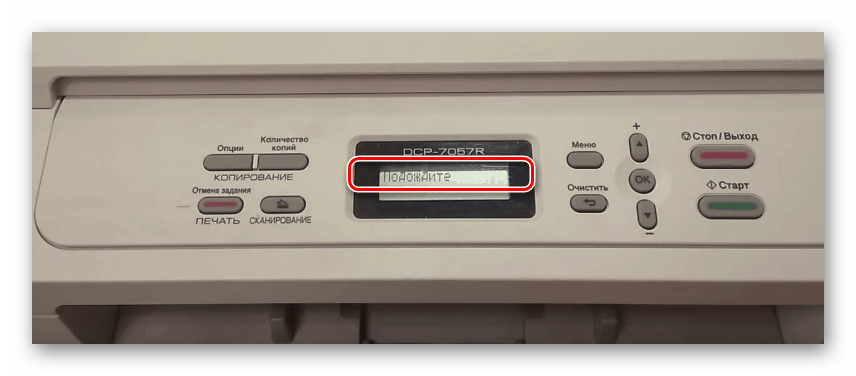 Стоит отметить, что руководства пользователя, идущие в комплекте к принтеру, обычно не содержат справку о сбросе счетчика. Дело в том, что фирмы-изготовители заинтересованы в покупке новых расходников, а не в ремонте или заправке старых. В современных моделях начинают появляться рекомендации о повторных заправках. Общий принцип для всех моделей одинаковый. Соблюдайте определенную последовательность действий:
Стоит отметить, что руководства пользователя, идущие в комплекте к принтеру, обычно не содержат справку о сбросе счетчика. Дело в том, что фирмы-изготовители заинтересованы в покупке новых расходников, а не в ремонте или заправке старых. В современных моделях начинают появляться рекомендации о повторных заправках. Общий принцип для всех моделей одинаковый. Соблюдайте определенную последовательность действий:
- Для начала вытащите картридж и бумагу
- Достаньте из устройства тонер. На нем должен быть специальный рычажок
- Далее с левой стороны найдите датчик сброса и нажмите на него пальцем. Его легко вынут через входной лоток, предварительно удалив все листы
- Захлопните крышку устройства• Нажимая на датчик сброса, дождитесь пока загрузиться движок
- После запускания, плавно отпустите кнопку и через несколько секунд надавите на нее снова. Держите уже до полной остановки двигателя
- После данной процедуры на принтере должен загореться сигнал готовности к работе
- Остается только установить на место тонер-картридж.
Если после проделанных действий принтер пиликнул и повторно выдал ошибку о замене тонера, то процедуру придется повторить снова. Возможно, не удалось поймать нужный момент перезагрузки.
Каждая модель принтера имеет свои особенности обнуления. Например, методы на устройствах Canon поражают своим разнообразием. Перечислим самые популярные способы:
- заклеить скотчем или любой наклейкой чип на контактной площадке картриджа
- через свойства оборудования отключить обмен данными между устройствами
- в свойствах устройства поставить галочку «отключить контроль уровня чернил»
- зажать кнопу отмены (обычно она имеет броский красный цвет) на 10 секунд и другие
ВНИМАНИЕ! С первого раза обнуление может не получиться. Следуйте инструкции, а в дальнейшем работа будет протекать автоматически.
Что показывает счетчик принтера
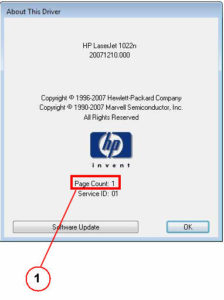 В современных принтерах встроены специальные программы оценки расхода и резерва красящего пигмента. Устройство считывает процент заполненности каждого листа и сохраняет его микрочип. Исходя из полученных данных рассчитывается примерное количество использованных жидкого и порошкообразного состава. Когда достигнут лимит, автоматически включается блокировка, так как система видит, что емкость пуста и работать нечем. В процессе обнуления стираются данные с чипа, и принтер снова готов к полноценной работе. Это помогает существенно сэкономить на использовании оборудования.
В современных принтерах встроены специальные программы оценки расхода и резерва красящего пигмента. Устройство считывает процент заполненности каждого листа и сохраняет его микрочип. Исходя из полученных данных рассчитывается примерное количество использованных жидкого и порошкообразного состава. Когда достигнут лимит, автоматически включается блокировка, так как система видит, что емкость пуста и работать нечем. В процессе обнуления стираются данные с чипа, и принтер снова готов к полноценной работе. Это помогает существенно сэкономить на использовании оборудования.
ВАЖНО! В комплектацию некоторых моделей входит микросхема, которую можно установить на место старой. У цветных изделий таких чипов бывает несколько.
Обнулять принтер самостоятельно должен уметь каждый владелец этого устройства. Тем более что научиться данной процедуре не так уж и сложно. Надеемся, что советы и инструкция помогут в этом разобраться.












